提交您的电子邮件地址以获取在桌面上快速下载的链接并开始使用!
Electronic Team uses cookies to personalize your experience on our website. By continuing to use this site, you agree to our cookie policy. Click here to learn more.
Mac MP4播放器需要具备什么特点?QuickTime是一个很好的例子。但是,很显然,该款软件只有基本功能。并且,有时候在播放含有不寻常编解码的MP4时,会出现问题。第三方软件不但能在Mac上播放MP4,还具有其他功能。除了完美兼容外,它们在舒适性和方便性上令人吃惊。以下是代替QuickTime在Mac上打开MP4的五款高级软件。

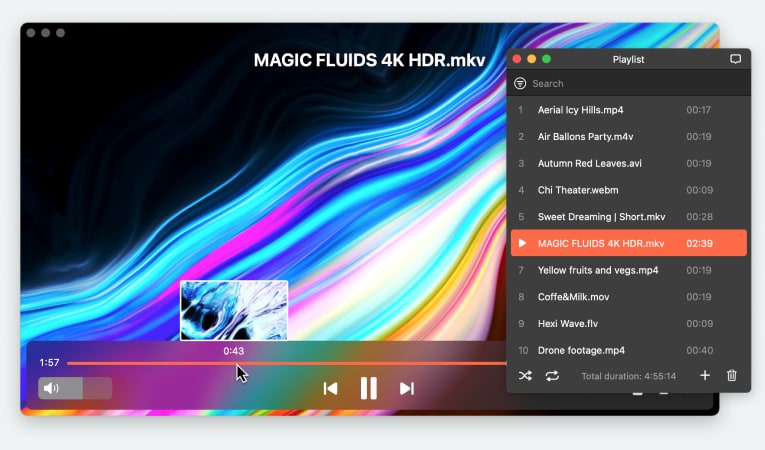
为了与整体 Apple 主题相得益彰,这款 Mac MP4 播放器配备了用户友好的界面和一系列播放设置。视频观看体验经过独特设计,可满足每位用户的需求。播放高清内容时,Elmedia 对 CPU 的占用很小 - 速度变慢、延迟和不同步已成为过去的问题。相同的高清电影可以自动添加 opensubtitle.org 上的字幕。
与 Mac 的普通 MP4 播放器相比,Elmedia PRO 功能强大。它兼作 MP4 播放器和流媒体软件,可以将您的视频、音频和图像投射到任何 Chromecast、AirPlay 或 DLNA 设备。额外的播放功能(包括画中画模式和音频预设)真正巩固了 Elmedia 作为 Mac 最佳 MP4 播放器的地位。
如果您想知道如何使用 Elmedia 打开 MP4,请查看下面的指南。
最新更新:2025 年 1 月 22 日
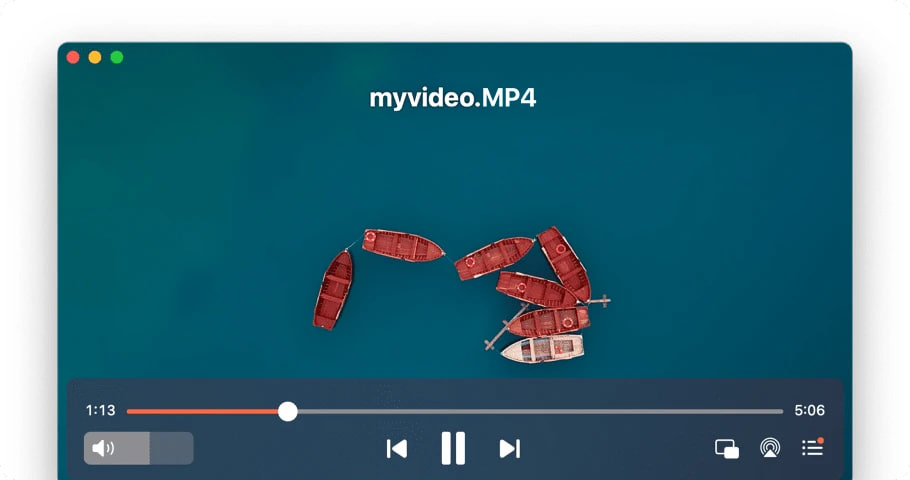
优点
缺点
价格: 免费,Elmedia PRO 价格为 $19.99
操作系统: macOS
JustPlay是一款紧凑的Mac MP4播放软件,具有各种功能。它不是一款免费软件。但是,如果你对它相对低廉的价格不在乎,是值得购买的。
相对免费媒体播放器,该软件在播放超高清、4K和8K视频时,较少有问题。这是硬件加速的优势。具有高级回放设置和字幕功能。用户可以自行设置。特别是去隔行功能对于一些老DVD有用。
我们列表在此并未结束。还不确信?请参考以下客观优缺点对比表。
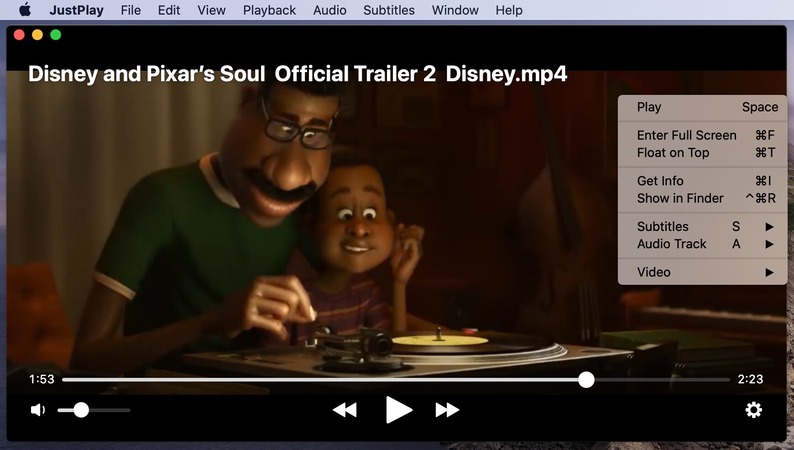
优点
缺点
价格: 4.99 美元
操作系统: macOS
不含VLC的Mac MP4播放器列表是不完美的。该软件是最可靠的免费软件之一。支持各种格式,不需要额外的编解码器或者插件。但是,跟大多数免费软件一样,该软件也有更新周期慢带来的问题。许多功能不完善,解释不全,或者不协调。系统更新可能会破坏VLC,而VLC更新则需要数周时间。
但是别搞错,这款软件值得。这款播放器日常使用非常方便。它还可以做一些非常不寻常、复杂的事情。只要你愿意花费几个小时去设置。这是用户花在免费软件上的真正成本。
最新更新:2024 年 6 月 5 日
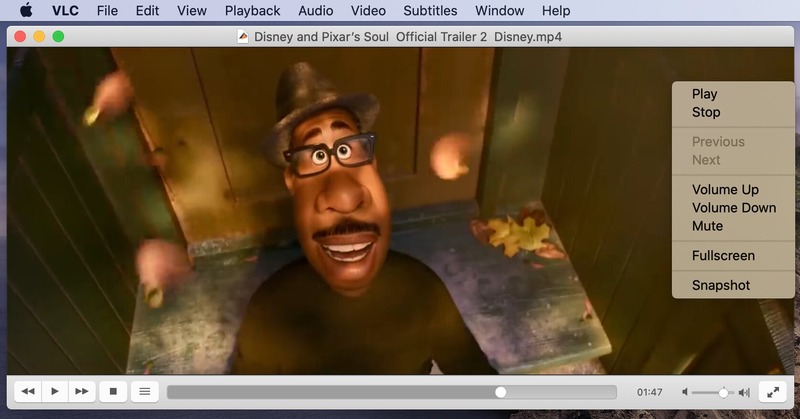
优点
缺点
价格: 完全免费
操作系统: 跨平台
5Kplayer是另一款可以播放大多数主流媒体文件类型的软件,包括MP4、WMV、AVI、MKV、MP3、AAC等。
支持超高清。设置没有太多花哨,但是功能丰富,包括在线视频下载和AirPlay流传输。通常来讲,回放是稳定的。这款Mac MP4播放器是值得作为备选项的。
最新更新: 2024 年 11 月 22 日
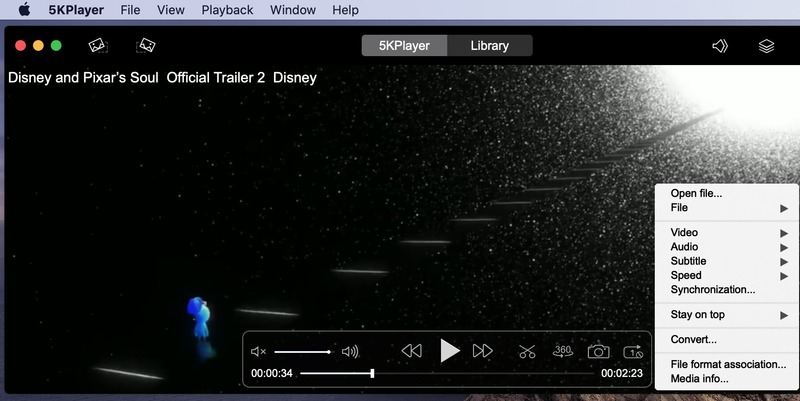
价格: 免费
操作系统: macOS、Windows
优点
缺点
这款软件占据最佳软件的末位。那么,首先来谈一谈5K的内在缺陷。不可否认,除非你对图像着迷,这都不是问题。但是也要对得起你付出的价格,是吧?请注意该格式阵容也非常有限。当然,标准格式,如MP4、WMV和AVI肯定是支持的,但是与其它竞争者相比,支持的格式有限。
现在,提一下积极的方面,Cisdem含有YouTube下载器,并经过优化,界面非常小巧。使用起来真的非常享受。回放顺畅,CPU不发热。老实讲,我们还需要什么呢?我可以再提一些要求,但是这款软件在Mac上播放MP4就很好。
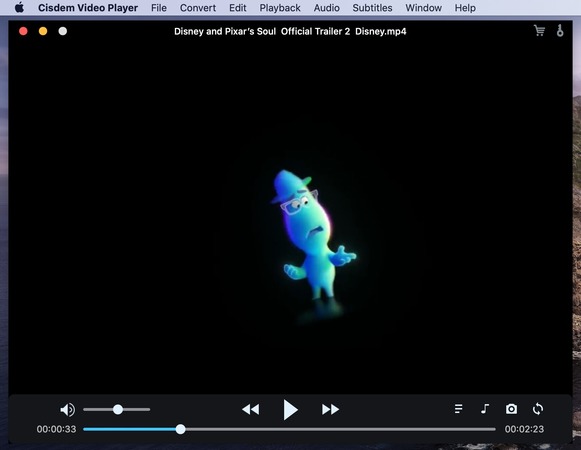
价格: 免费,Pro 版本从 19.99 美元开始
操作系统: macOS、Windows
优点
缺点
就是这样了,是吧?根据以上信息,你可以轻松地挑选最适合自己的程序。不管是付费的还是免费的,你应该了解了所有必要的细节,来选择适合自己工作的工具。
对最佳Mac MP4视频播放器的所有新奇功能进行详细分类。首先,它们兼容你的Mac设备。这样你才能开始使用它们。
|
首要功能
|
VideoDuke
|
Elmedia
|
JustPlay
|
VLC
|
5KPlayer
|
Cisdem
|
|
支持各种视频格式
|
支持各种视频格式
|
是的 (AVI, FLV, SWF, MP4, WMV, MOV, DAT, M4V, MPG, DivX, MKV, etc.)
|
是的 (MP4, AVI, MOV, SWF, DAT, MKV, etc.)
|
是的 (MKV, MP4, VOB, WMV, MPG AVI, etc.)
|
是的 (MKV, M2TS, MP4, AVI, WMV, FLV, etc.)
|
是的 (MKV, AVI, FLV, AVCHD, WMV, etc.)
|
|
无线流传输视频文件到电视
|
无线流传输视频文件到电视
|
是的 (PRO)
|
不
|
是的
|
是的
|
不
|
|
灵活的视频转换选项
|
灵活的视频转换选项
|
不
|
不
|
是的
|
不
|
是的 (PRO)
|
|
字幕在线搜索
|
字幕在线搜索
|
是的
|
是的
|
add-on
|
不
|
不
|
|
屏幕记录功能
|
屏幕记录功能
|
不
|
不
|
是的
|
不
|
不
|
|
硬件效率模式
|
硬件效率模式
|
是的
|
是的
|
是的
|
是的
|
不
|
MP4最贴切的描述是一种多媒体容器格式,广泛用于储存各种视频和音频。但是,它的兼容性还可以扩展到处理图像、元数据、字幕等。就像当代大多数容器格式一样,MP4可以通过网络流传输,这让在当今非常流行。MP4格式命名是MPEG-4 14部分的缩写,这也是.mov和.qt文件使用的QTFF格式的容器文件类型。
用户情况:
QuickTime Player无法播放.mp4文件。我该如何在Mac上观看此视频?请告诉我应该怎么做才能观看视频。任何建议、意见或推荐都将不胜感激 — Reddit
Mac的原生播放器可以播放通过MEG-4、H.264、AAC和ALAC等视频编解码器编码的MP4文件。然而,一些MP4文件可能包含与QuickTime不兼容的其他编解码器。在这种情况下,您需要将文件转换为另一种格式才能打开MP4。幸运的是,有许多可用的转换工具,包括在线工具和可下载的工具。
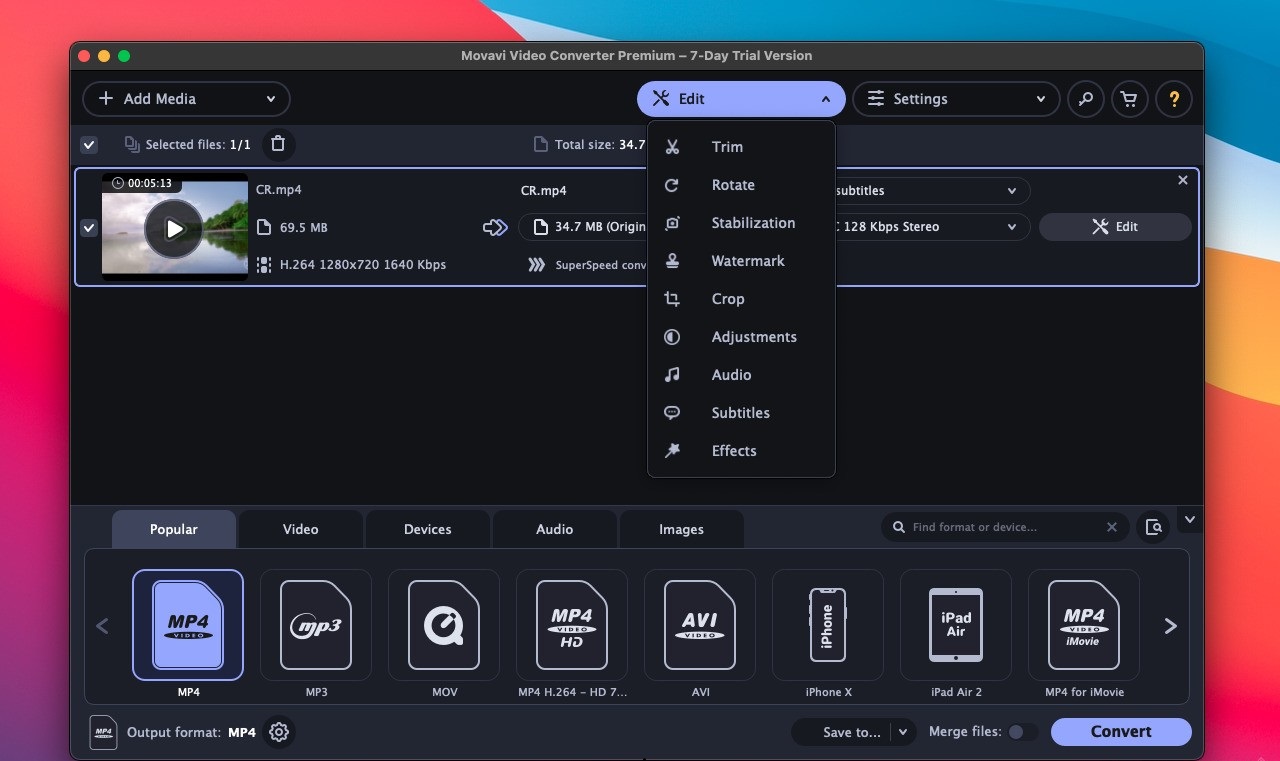
以Movavi为例,我们将向您展示如何将MP4转换为MOV:
然后找到输出的MOV文件,右键点击(或按住Ctrl点击),选择“打开方式”,然后选择“QuickTime Player”。
常见问题:
直截了当的回答是,可以。但是,Mac电脑默认播放器QuickTime只能播放MPEG-2、MPEG-4和H. 264编码的MP4文件。在其它情形下,QuickTime播放器不能播放MP4 ,因此,用户需要第三方软件。幸运的是,用户有许多选择,详细介绍请参考上文。
使用Elmedia是最简单的在Mac上播放MP4的方法。用户需要遵循以下步骤:
Elmedia Video Player高级版可以传输Mac本地文件至智能电视。以下是步骤:
以下是如何从MacBook、Mac或常用Mac设备轻松流传输视频至Chromecast的方法
以下介绍如何获得Elmedia: